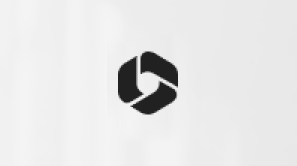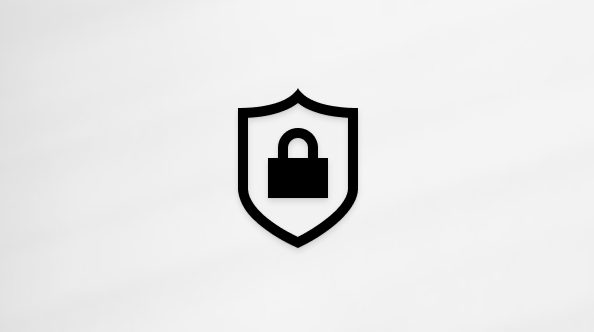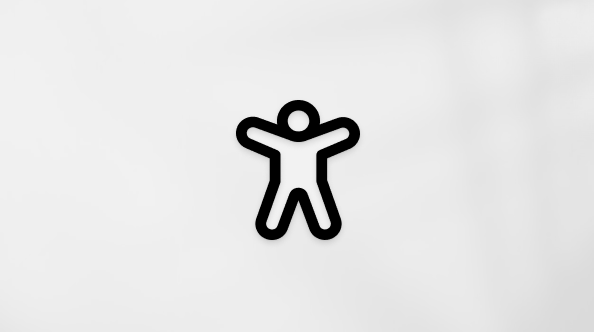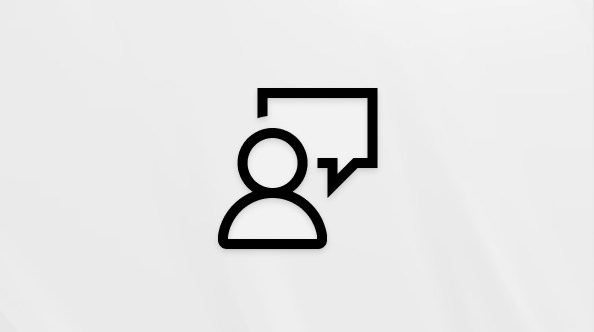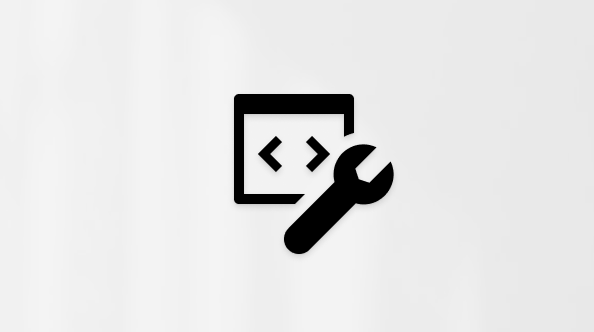Ez a cikk a mobilböngészőbenWebes Outlook vagy Outlook.com felhasználóinak készült.
Ha teljes méretű böngészőt használ, olvassa el, hogyan kérhet segítséget a Outlook.com vagy a Webes Outlookkal kapcsolatban.
Tipp: Nem tudja biztosan, hogy melyik Outlookot használja? Ha személyes Microsoft-fiókkal jelentkezik be, akkor a Outlook.com fogja használni. Ha munkahelyi vagy iskolai fiókkal jelentkezik be, akkor a Webes Outlook.
Fontos: Ha a Microsoft felhőbeli tárhelye megtelt, nem küldhet és nem fogadhat e-maileket. Sajnáljuk, de a tárterület megtelése közben Önnek küldött üzenetek visszapattannak a feladóhoz, és helyreállíthatatlanok. Ellenőrizze a postaláda tárterületét, hogy lássa, mi foglal helyet. További információ a legutóbbi módosításokról.
Ha módosítani szeretne egy ismert jelszót Outlook.com, jelentkezzen be a Microsoft-fiók irányítópultjára, és lépjen a Biztonság > Jelszóbiztonság elemre.Jelszó módosítása
Ha elfelejtette a jelszavát, válassza az Elfelejtett jelszó? lehetőséget, és kövesse a lépéseket.
Egyéb bejelentkezési vagy biztonsági problémák esetén, vagy ha úgy gondolja, hogy feltörték a fiókját, használja a Microsoft-fiók bejelentkezési segédet.
-
Ha mobilböngészőben szeretne kijelentkezni Outlook.com, koppintson

-
Javasoljuk, hogy a kijelentkezés után zárja be az összes böngészőlapot.
-
Ha levélszemétként szeretne megjelölni egy e-mailt, jelölje ki az összes levélszemétként jelenteni kívánt üzenetet, majd válassza az e-mail blokkolása

-
Ha túl sok levélszemetet vagy levélszemétet kap, be kell jelentkeznie, hogy Outlook.com egy teljes méretű böngészőben, majd olvassa el, hogyan tilthatja le a feladókat az Outlookban.
-
Üzenet törléséhez pöccintsen balra. Előfordulhat, hogy konfigurálnia kell a gyorsműveleteket.
-
Ha több e-mailt szeretne törölni, koppintson és tartsa lenyomva az ujját egy üzenet kijelöléséhez, majd jelöljön ki más üzeneteket, vagy válassza az Összes kijelölése lehetőséget felülről. Koppintson a Törlés ikonra

-
Az e-mailek végleges törléséhez koppintson


Megjegyzések:
-
Ha sok üzenetet törölt, eltarthat egy ideig, amíg ezek az elemek a Törölt elemek mappába kerülnek vagy törlődnek. Hagyja megnyitva a böngészőablakot az elemek törléséig.
-
Ha az üzenetek törlése sikertelen, próbáljon meg kevesebb üzenetet törölni.
-
Az e-mailek 10 nap elteltével automatikusan törlődnek a Levélszemét mappából.
-
A Törölt elemek mappából eltávolított elemek 30 napig helyreállíthatók, de teljes méretű böngészőben be kell jelentkeznie Outlook.com a törölt elemek helyreállításához vagy helyreállításához és visszaállításához az Outlookban.
Ha nem tud e-mailt küldeni, annak az alábbi okai lehetnek:
-
Ellenőrizze a szolgáltatás állapotát. Ha az állapotot jelölő szín nem zöld, várjon, amíg a szolgáltatás helyre nem áll, majd próbálkozzon újra.
-
Ha a postaláda megtelt, nem tud új üzeneteket küldeni vagy fogadni. Ha helyet szeretne adni a postaládájában, próbálja meg kiüríteni a Beérkezett üzenetek, a Levélszemét és a Törölt elemek mappát.
-
Ha a küldés előtt legutóbb bezárta a böngészőt, az e-mailek a Piszkozatok mappába kerülnek.
-
A levélszemétküldők elrettentése érdekében Outlook.com korlátozza a postaládából egy nap alatt elküldhető üzenetek számát. Ha olyan üzenetet kap, amely szerint elérte a napi üzenetkorlátot, megtudhatja, hogyan háríthatja el Outlook.com e-mailek szinkronizálásával kapcsolatos problémákat.
Megjegyzés: Ha túllépte az e-mail-tárterületkvóta korlátját, előfordulhat, hogy probléma merül fel az e-mailek küldésekor. A tárterületkorlátokkal kapcsolatos további információkért kattintson ide.
Ha nem tud e-mailt kapni, annak az alábbi okai lehetnek:
-
Ellenőrizze a szolgáltatás állapotát. Ha az állapotot jelölő szín nem zöld, várjon, amíg a szolgáltatás helyre nem áll, majd próbálkozzon újra.
-
Ha a postaláda megtelt, nem tud új üzeneteket küldeni vagy fogadni. Ha helyet szeretne adni a postaládájában, próbálja meg kiüríteni a Beérkezett üzenetek, a Levélszemét és a Törölt elemek mappát.
-
Ellenőrizze a Levélszemét mappát és az Egyéb beérkezett üzenetek mappát. A Szűrt levelek funkció kikapcsolásához be kell jelentkeznie Outlook.com egy teljes méretű böngészőben, majd meg kell nyitnia a Beérkezett üzenetek mappa beállításait.
Megjegyzés: Ha túllépte az e-mail-tárterületkvóta korlátját, előfordulhat, hogy problémába ütközik az e-mailek fogadásakor. A tárterületkorlátokkal kapcsolatos további információkért kattintson ide.
Ha saját fiókjához szeretne e-mail-címet hozzáadni vagy eltávolítani, jelentkezzen be Outlook.com egy teljes méretű böngészőből, és lépjen az Alias hozzáadása elemre.
Az alapértelmezett Feladó címének módosításához a Outlook.com-ben be kell jelentkeznie a fiókjába egy teljes méretű böngészőben, majd meg kell adnia a Outlook.com Mail beállításait, vagy outlookos mobilappot kell használnia.
Partner létrehozásához koppintson 

A szerkesztéshez jelöljön ki egy meglévő partnert, majd koppintson 
Partnerlista vagy terjesztési csoport létrehozásához be kell jelentkeznie Outlook.com egy teljes méretű böngészőben, majd olvassa el a Névjegyek és partnerlisták létrehozása, megtekintése és szerkesztése Outlook.com című cikket.
A mappák létrehozásához vagy szerkesztéséhez be kell jelentkeznie Outlook.com egy teljes méretű böngészőben, majd olvassa el az Üzenetmappák használata Outlook.com című cikket.
Az olvasási visszaigazolások és a kézbesítési jelentések nem érhetők el a Outlook.com.
További támogatáshoz be kell jelentkeznie Outlook.com egy teljes méretű böngészőben, majd olvassa el A Outlook.com támogatásának kérése című cikket.
Ha nem tud bejelentkezni, lépjen a Fióktámogatás elemre.
Közösségi fórumunkon más Outlook.com felhasználóktól is kérhet támogatást.
A Webes Outlook jelszavának módosításához
-
Jelentkezzen be az Office 365-be a munkahelyi vagy iskolai fiókjával egy teljes méretű böngészőben az aktuális jelszóval.
-
Lépjen a Beállítások > Jelszó módosítása elemre.
-
Írja be a régi jelszavát, majd írja be az új jelszavát, és erősítse meg.
-
Válassza a Küldés lehetőséget.
-
A fiókba való bejelentkezéssel kapcsolatos egyéb problémákért lásd: Elfelejtettem az Office-hoz használt fiókom felhasználónevét vagy jelszavát.
-
Ha mobilböngészőben szeretne kijelentkezni Webes Outlook, koppintson

-
Javasoljuk, hogy a kijelentkezés után zárja be az összes böngészőlapot.
-
Ha levélszemétként szeretne megjelölni egy e-mailt, jelölje ki az üzenetet, és koppintson

-
Ha túl sok levélszemetet vagy levélszemétet kap, jelentkezzen be a Webes Outlook egy teljes méretű böngészőben, majd olvassa el a Feladók letiltása vagy a feladók tiltásának feloldása a Webes Outlookban című témakört.
-
Üzenet törléséhez pöccintsen balra. Előfordulhat, hogy konfigurálnia kell a gyorsműveleteket.
-
Ha több e-mailt szeretne törölni, koppintson és tartsa lenyomva az ujját egy üzenet kijelöléséhez, majd jelöljön ki más üzeneteket, vagy válassza az Összes kijelölése lehetőséget felülről. Koppintson a Törlés

-
Az e-mailek végleges törléséhez koppintson


Megjegyzések:
-
Ha sok üzenetet törölt, eltarthat egy ideig, amíg ezek az elemek a Törölt elemek mappába kerülnek vagy törlődnek. Hagyja megnyitva a böngészőablakot az elemek törléséig.
-
Ha az üzenetek törlése sikertelen, próbáljon meg kevesebb üzenetet törölni.
-
Az e-mailek 30 nap elteltével automatikusan törlődnek a Levélszemét mappából.
-
A Törölt elemek mappából eltávolított elemek 30 napig helyreállíthatók, de egy teljes méretű böngészőben be kell jelentkeznie Webes Outlook a törölt elemek helyreállításához és visszaállításához az Outlookban.
Megjegyzés: A fiókadminisztrátor beállításaitól függően változhat, hogy egy üzenet mennyi ideig marad a Levélszemét mappában, vagy helyreállítható a Törölt elemek mappából való eltávolítás után.
Ha nem tud e-mailt küldeni, annak az alábbi okai lehetnek:
-
Ha a postaláda megtelt, nem tud új üzeneteket küldeni vagy fogadni. Ha helyet szeretne adni a postaládájában, próbálja meg kiüríteni a Beérkezett üzenetek, a Levélszemét és a Törölt elemek mappát.
-
Ha a küldés előtt legutóbb bezárta a böngészőt, az e-mailek a Piszkozatok mappába kerülnek.
Megjegyzés: Ha túllépte az e-mail-tárterületkvóta korlátját, előfordulhat, hogy probléma merül fel az e-mailek küldésekor. A tárterületkorlátokkal kapcsolatos további információkért kattintson ide.
Ha nem tud e-mailt kapni, annak az alábbi okai lehetnek:
-
Ha a postaláda megtelt, nem tud új üzeneteket küldeni vagy fogadni. Ha helyet szeretne adni a postaládájában, próbálja meg kiüríteni a Beérkezett üzenetek, a Levélszemét és a Törölt elemek mappát.
-
Ellenőrizze a Levélszemét mappát és az Egyéb beérkezett üzenetek mappát. A Szűrt levelek funkció be- vagy kikapcsolásához be kell jelentkeznie a Webes Outlookba egy teljes méretű böngészőben, majd válassza a Beállítások

Megjegyzés: Ha túllépte az e-mail-tárterületkvóta korlátját, előfordulhat, hogy problémába ütközik az e-mailek fogadásakor. A tárterületkorlátokkal kapcsolatos további információkért kattintson ide.
Ha több postaládával dolgozik, a mobilböngésző Webes Outlook nem támogatja.
Ha több postaládával szeretne dolgozni, be kell jelentkeznie Webes Outlook egy teljes méretű böngészőben, hogy hozzáadjon és megtekintsen egy megosztott vagy csoportos postaládát a fiókjában. Ha szeretne többet megtudni arról, hogy hogyan vehet fel egy másik postaládát a fiókjába, olvassa el a Megosztott postaláda hozzáadása a Webes Outlookhoz című témakört.
A mobilböngészőben csak az alapértelmezett címről küldhet Webes Outlook. Ha meg szeretné tudni, hogy miként küldhet e-mailt egy másik címről Webes Outlook teljes méretű böngészőben, olvassa el Az e-mailek küldése másik címről a Webes Outlookban című témakört.
Partner létrehozásához koppintson 

A szerkesztéshez jelöljön ki egy meglévő partnert, majd koppintson 
Partnerlista vagy terjesztési csoport létrehozásához be kell jelentkeznie Webes Outlook egy teljes méretű böngészőben, majd olvassa el a Partnerek és partnerlisták létrehozása, megtekintése és szerkesztése a Webes Outlookban című cikket.
A mappák létrehozásához vagy szerkesztéséhez be kell jelentkeznie Webes Outlook egy teljes méretű böngészőben, majd olvassa el az Üzenetmappák használata a Webes Outlookban című témakört.
Olvasási vagy kézbesítési visszaigazolás csak akkor kérhető, ha teljes méretű böngészőből küld üzenetet. További információt a Visszaigazolások olvasása a Webes Outlookban című témakörben talál.
További támogatásért lásd: Segítség kérése a Webes Outlookhoz.
Ha nem tud bejelentkezni, látogasson el a Fióktámogatáshoz.
Közösségi fórumunkon más Outlook.com felhasználóktól is kérhet támogatást.
Kapcsolódó hivatkozások
Új jelszó létrehozása a Microsoft-fiókhoz
A Microsoft-fiók bejelentkezési problémáinak elhárítása
Törölt elemek helyreállítása és visszaállítása az Outlookban
Továbbra is segítségre van szüksége?
|
|
Ha támogatást szeretne kapni az Outlook.com webhelyen, kattintson ide, vagy válassza a Súgó lehetőséget a menüsávon, és adja meg a kérdést. Ha az önsegítővel nem tudja megoldani a problémát, görgessen le a Továbbra is segítségre van szüksége? kérdéshez, és válassza az Igen választ. Ha kapcsolatba szeretne lépni velünk az Outlook.com webhelyen, be kell jelentkeznie. Ha nem tud bejelentkezni, kattintson ide. |
|
|
|
Ha a Microsoft-fiókjával vagy -előfizetéseivel kapcsolatos segítségre van szüksége, keresse fel a Fiókkal és a számlázással kapcsolatos súgó webhelyét. |
|
|
|
Ha segítségre van szüksége a Microsoft-termékek és -szolgáltatások hibaelhárításához, adja meg a problémát itt. |
|
|
|
Kérdéseket tehet fel, követheti a beszélgetéseket, és megoszthatja tudását az Outlook.com-közösség webhelyen. |